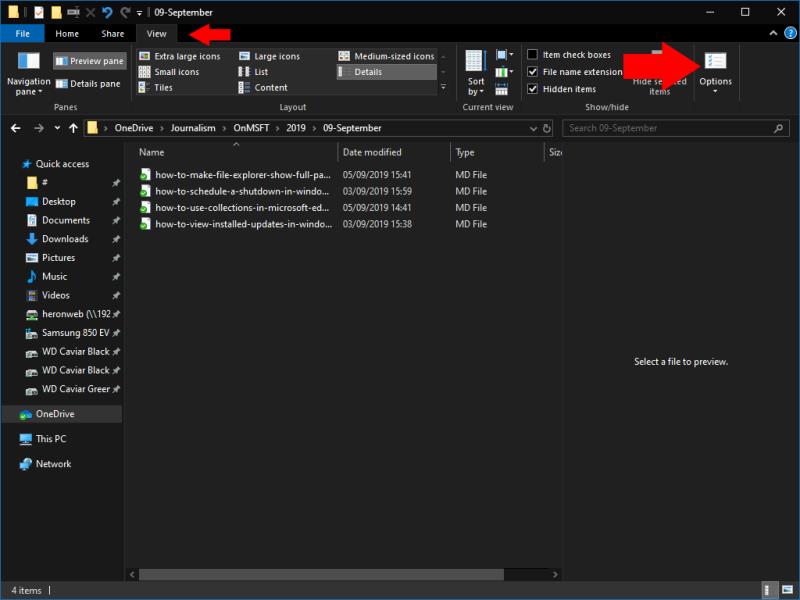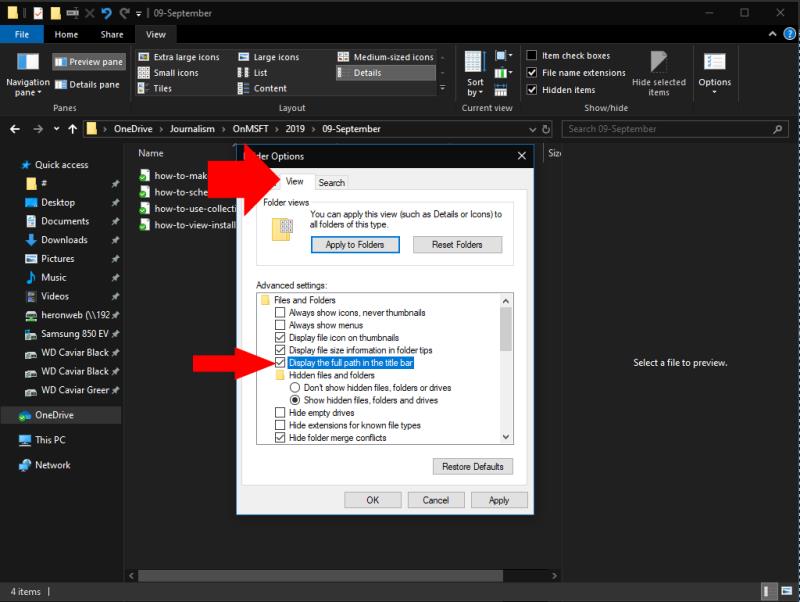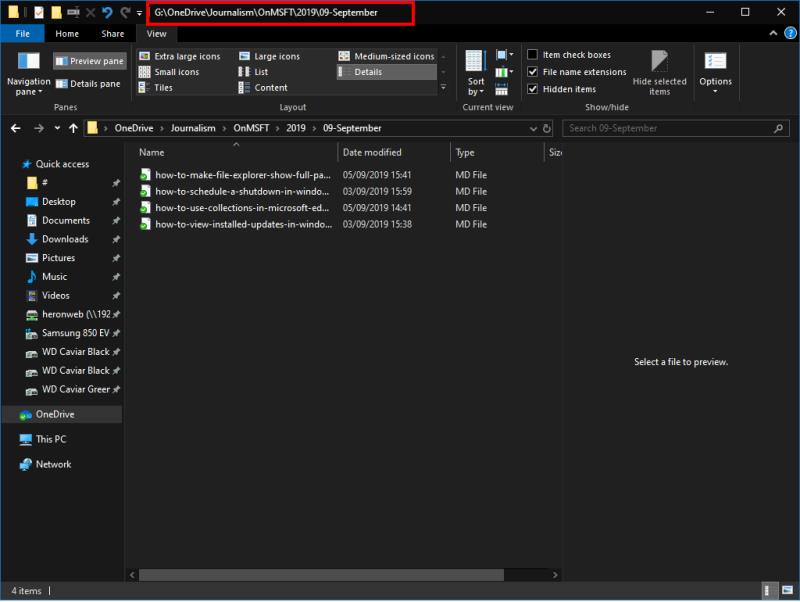Pour afficher les chemins de répertoire complets dans la barre de titre de l'explorateur de fichiers :
Lancez l'explorateur de fichiers.
Cliquez sur Affichage > Options.
Cliquez sur l'onglet "Affichage".
Cochez la case "Afficher le chemin complet dans la barre de titre".
Cliquez sur "Appliquer" et "OK".
L'explorateur de fichiers, anciennement Windows Explorer, a régulièrement évolué au fil des ans et est devenu plus facile à utiliser. L'un des changements a consisté à « embellir » les chemins de répertoires, qui sont désormais masqués pour l'utilisateur.
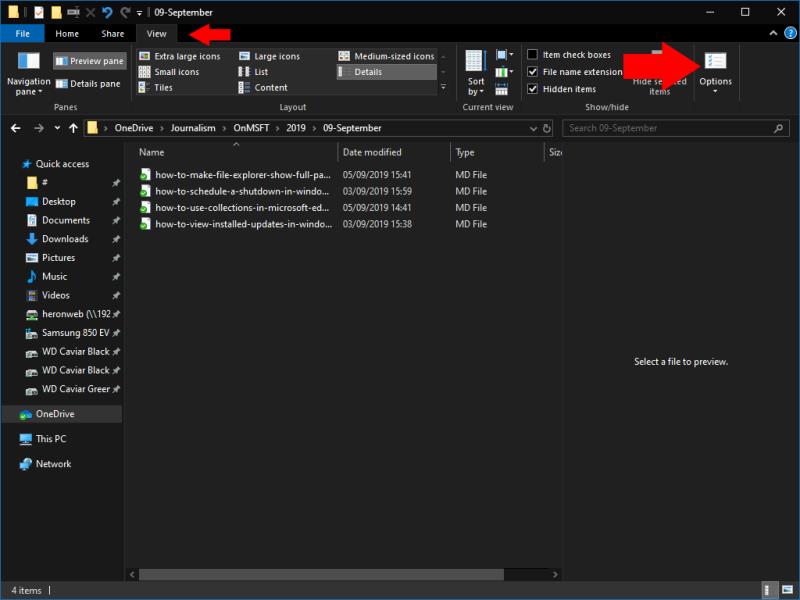
La barre d'adresse de l'explorateur de fichiers divise le chemin en dossiers individuels, que vous pouvez développer pour naviguer rapidement dans une hiérarchie de répertoires. Cependant, vous ne pouvez pas voir où réside le dossier racine sans d'abord cliquer dans la barre d'adresse.
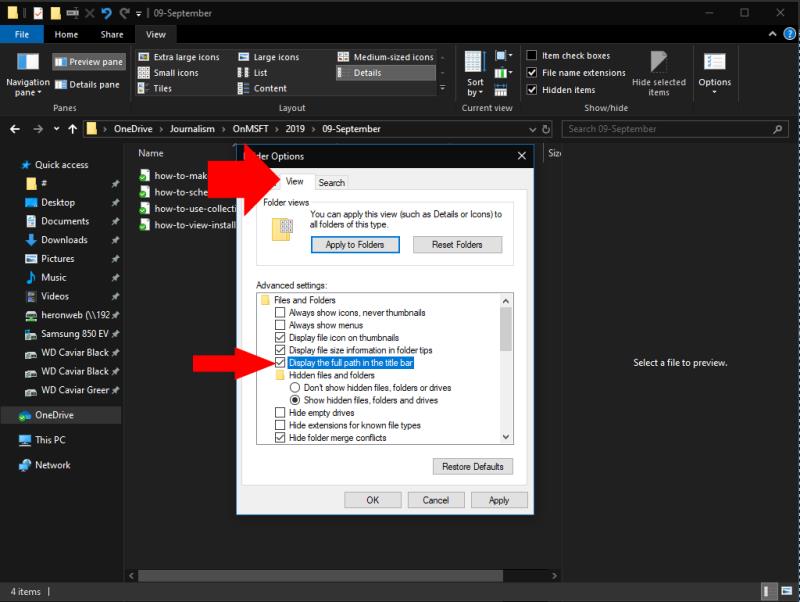
Il est possible de faire en sorte que la barre de titre de la fenêtre (mais pas la barre d'adresse) affiche le chemin complet. Avec cette option activée, vous verrez des titres de fenêtre tels que « C : » au lieu de simplement « OneDrive ». Cela peut être utile lorsque vous travaillez avec de nombreux dossiers portant le même nom sous différents répertoires racine.
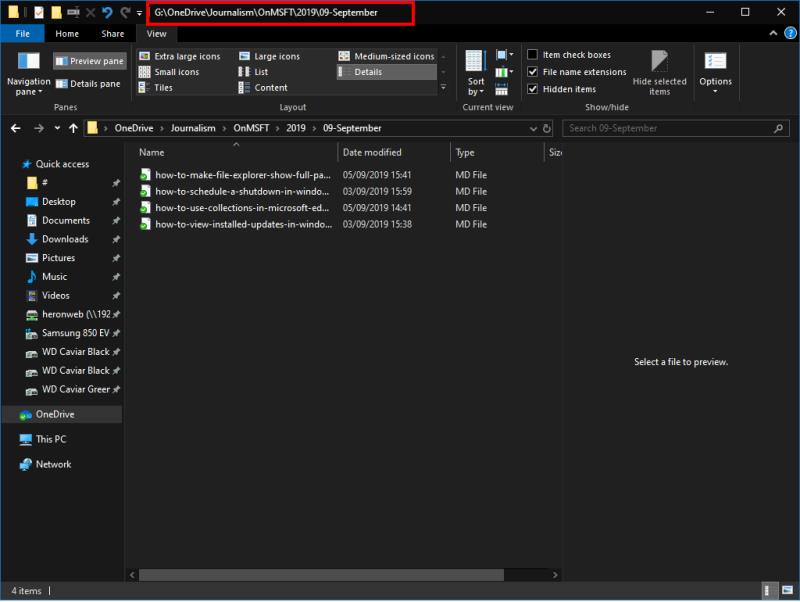
Ouvrez l'explorateur de fichiers et cliquez sur l'onglet "Affichage" sur le ruban. Ensuite, cliquez sur le bouton "Options" à l'extrême droite du ruban. Basculez vers l'onglet "Affichage" puis cochez la case "Afficher le chemin complet dans la barre de titre". Cliquez sur « Appliquer » puis sur « OK » pour fermer la fenêtre contextuelle.
Les fenêtres de l'explorateur de fichiers ouvertes par la suite seront désormais intitulées avec le chemin complet du répertoire qu'elles affichent actuellement. Vous pouvez facilement annuler la modification en revenant à la fenêtre contextuelle Options des dossiers et en décochant la case « chemin complet ».